Windows 10'da Uykudan Sonra Parolayı Devre Dışı Bırak
Çeşitli / / November 28, 2021
Windows 10'da Uykudan Sonra Parolayı Devre Dışı Bırakın: Varsayılan olarak, Windows 10, bilgisayarınız Uyku veya hazırda bekletme modundan uyandığında bir parola isteyecektir, ancak birçok kullanıcı bu davranışı rahatsız edici bulmaktadır. Bu yüzden bugün, PC'niz uyku modundan çıktığında doğrudan oturum açabilmeniz için bu parolanın nasıl devre dışı bırakılacağını tartışacağız. Bu özellik yararlı değil Bilgisayarınızı düzenli olarak halka açık yerlerde kullanırsanız veya ofisinize götürürseniz, parola uygulayarak verilerinizi korur ve ayrıca bilgisayarınızı yetkisiz kullanıma karşı korur. Ancak çoğumuz bu özelliği kullanmıyoruz, çünkü çoğunlukla bilgisayarımızı evde kullanıyoruz ve bu yüzden bu özelliği devre dışı bırakmak istiyoruz.
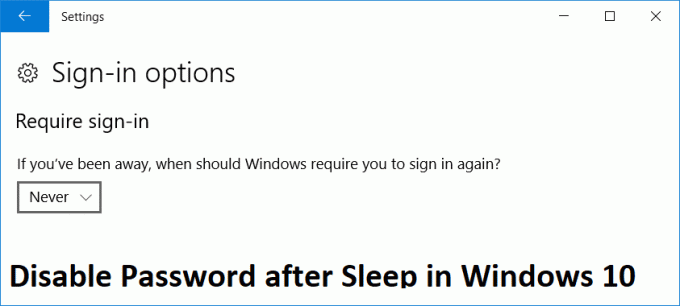
Bilgisayarınız uyku modundan çıktıktan sonra parolayı devre dışı bırakmanın iki yolu vardır ve bunları bu yazıda tartışacağız. O halde vakit kaybetmeden Windows 10'da Uykudan Sonra Şifre Nasıl Devre Dışı Bırakılır konusuna aşağıdaki rehber yardımıyla bakalım.
İçindekiler
- Windows 10'da Uykudan Sonra Parolayı Devre Dışı Bırakın
- Yöntem 1: Windows 10 Ayarları ile Uykudan Sonra Parolayı Devre Dışı Bırakın
- Yöntem 2: Güç Seçenekleri ile Uykudan Sonra Parolayı Devre Dışı Bırakın
Windows 10'da Uykudan Sonra Parolayı Devre Dışı Bırakın
Emin ol bir geri yükleme noktası oluştur sadece bir şeyler ters giderse diye.
Not: Bu yöntem yalnızca Windows 10 için Yıldönümü Güncellemesinden sonra çalışır. Ayrıca, bu hazırda bekletme modundan sonra parolayı devre dışı bırakır, bu nedenle ne yaptığınızı bildiğinizden emin olun.
Yöntem 1: Windows 10 Ayarları ile Uykudan Sonra Parolayı Devre Dışı Bırakın
1.Ayarları açmak için Windows Tuşu + I tuşlarına basın ve ardından Hesaplar.

2.Sol taraftaki menüden Oturum açma seçenekleri.
3. AltındaOturum açmayı gerektir" Seçme Hiçbir zaman açılır menüden.
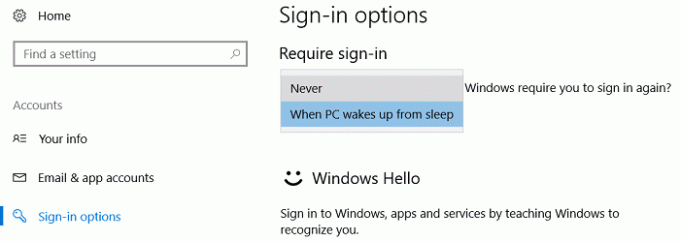
4. Değişiklikleri kaydetmek için bilgisayarınızı yeniden başlatın.
Ayrıca yapabilirdin Windows 10'da oturum açma ekranını devre dışı bırakın Böylece bilgisayarınız doğrudan Windows 10 masaüstüne önyüklenir.
Yöntem 2: Güç Seçenekleri ile Uykudan Sonra Parolayı Devre Dışı Bırakın
1.Windows Tuşu + R'ye basın ve ardından yazın powercfg.cpl ve Enter'a basın.

2.Sonra, Güç planınıza tıklayın Plan ayarlarını değiştirin.

3. Ardından üzerine tıklayın Gelişmiş güç ayarlarını değiştirin.

4. Şimdi, "Uyanırken parola iste” ayarını yapın ve ardından “Numara“.
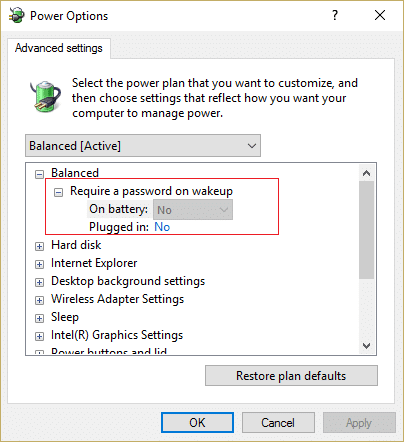
5. Değişiklikleri kaydetmek için bilgisayarınızı yeniden başlatın.
Tavsiye edilen:
- Windows 10'da OneDrive Komut Dosyası Hatasını Düzeltin
- Windows 10'da Skypehost.exe Nasıl Devre Dışı Bırakılır
- Windows 10'da Yanıt Vermeyen DNS Sunucusunu Düzeltin
- DNS_Probe_Finished_NxDomain Hatasını Düzeltin
işte bu kadar başarılısın Windows 10'da Uykudan Sonra Parolayı Devre Dışı Bırakın ancak bu gönderiyle ilgili hala herhangi bir sorunuz varsa, bunları yorum bölümünde sormaktan çekinmeyin.



